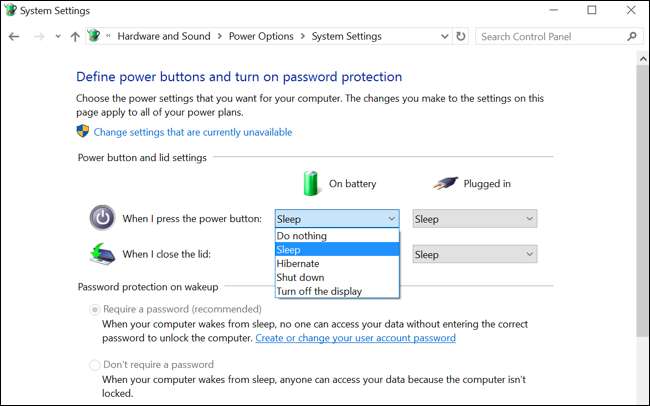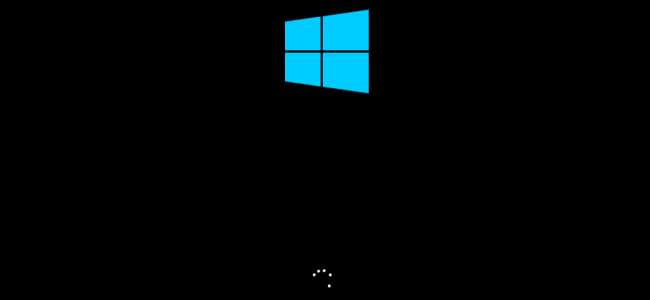
Secara default, Windows akan secara otomatis alihkan PC Anda ke mode tidur setelah beberapa menit tidak ada aktivitas, atau saat Anda menutup penutup. Ini akan membuat komputer Anda hibernate beberapa menit kemudian, tetapi jika Anda lebih suka komputer Anda lebih sering hibernasi, pengaturannya agak sulit ditemukan.
Dalam mode tidur, komputer Anda beralih ke status daya yang lebih rendah. Itu dapat membangunkan dan menjadi dapat digunakan hampir secara instan karena terus memberikan daya ke RAM. Saat komputer hibernasi, ia menulis konten RAM-nya ke hard drive dan kemudian berhenti menggunakan daya. Ini akan memakan waktu lebih lama untuk bangun, karena harus memuat kembali konten file hibernasi ke dalam RAM, tetapi Anda tidak akan kehilangan data jika baterai Anda mati, listrik mati, atau bencana terkait daya lainnya terjadi. .
Konfigurasi Berapa Lama Windows Menunggu Sebelum Hibernasi Setelah Tidur
TERKAIT: PSA: Jangan Matikan Komputer Anda, Cukup Gunakan Mode Tidur (atau Hibernasi)
Untuk menemukan pengaturan hibernasi, buka Panel Kontrol dan menuju ke Perangkat Keras dan Suara> Opsi Daya> Ubah Pengaturan Rencana.
(Pengaturan ini terkait dengan rencana daya Anda. Namun, secara default, komputer Anda akan selalu diatur ke Rencana kekuatan “Seimbang” kecuali Anda memilih rencana daya lain.)
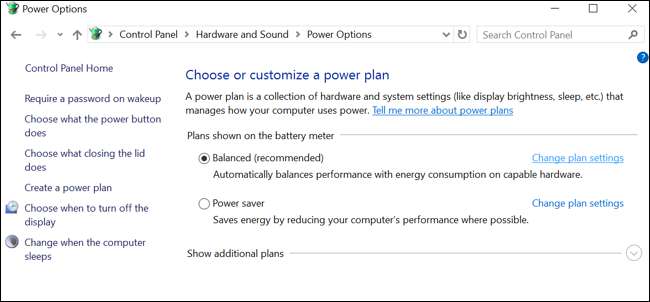
Anda dapat mengontrol dengan tepat kapan komputer Anda tertidur dari sini. Jika Anda memiliki laptop, ada setelan terpisah untuk keduanya saat tidur saat "menggunakan baterai" dan saat "dicolokkan". Klik tautan "Ubah Pengaturan Daya Lanjutan" ke arah bawah.
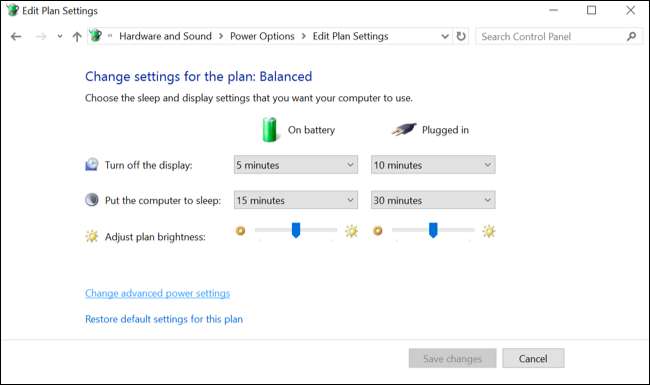
Perluas bagian "Tidur" dan kemudian rentangkan "Hibernasi Setelah". Anda dapat memilih dengan tepat berapa menit komputer Anda menunggu sebelum masuk ke mode tidur dengan daya baterai dan saat dicolokkan. Masukkan "0" dan Windows tidak akan hibernasi.
Misalnya, jika Anda menyetel komputer ke mode tidur setelah 10 menit dan hibernasi setelah 60 menit, komputer akan masuk mode tidur setelah 10 menit tidak aktif dan kemudian hibernasi 50 menit setelah mulai tidur.
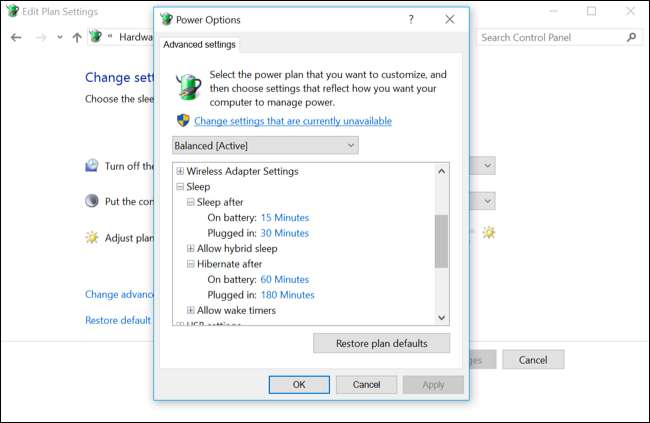
Pilih Apakah Windows Hibernasi pada Tingkat Baterai Kritis
Windows dapat secara otomatis melakukan hibernasi saat baterai mencapai level kritis, yang penting. Ini memastikan laptop akan secara otomatis masuk ke mode hibernasi dan menyimpan statusnya. Jika laptop tidak secara otomatis melakukan hibernasi pada level baterai rendah, baterai akan mati begitu saja dan berhenti memberikan daya ke RAM. Anda kemudian akan kehilangan semua pekerjaan Anda saat komputer dimatikan.
Anda akan menemukan opsi untuk mengonfigurasi ini di jendela Setelan Lanjutan yang kami gunakan di atas. Kali ini, perluas bagian "Baterai".
Di bawah tindakan "Baterai Kritis", Anda dapat memilih apa yang Anda ingin komputer lakukan saat mencapai level baterai kritis – misalnya, hibernasi. Jika Anda tidak ingin laptop melakukan hibernasi, Anda cukup memintanya untuk mematikan dan kehilangan status sistemnya, tetapi Anda akan kehilangan data setiap kali laptop mencapai level baterai yang rendah. Kami pikir menyetel ini ke hibernasi adalah ide yang bagus.
Di bawah "Tingkat Baterai Kritis", Anda dapat memilih tingkat persentase baterai yang dianggap "kritis" oleh Windows. Jika baterai laptop Anda cepat habis, Anda mungkin ingin menyetelnya pada tingkat yang sedikit lebih tinggi. Jika baterai laptop Anda terkuras dengan lambat, Anda mungkin ingin menyetelnya pada tingkat yang sedikit lebih rendah.

Aktifkan atau Nonaktifkan Tidur Hibrid
Anda juga akan melihat opsi "tidur hybrid" di sini. Secara default, ini diaktifkan di PC desktop, tetapi tidak di PC laptop.
Saat tidur hibrid diaktifkan, komputer akan secara otomatis menyimpan konten RAM-nya ke disk setiap kali komputer tidur. Ini berguna untuk PC desktop, karena memastikan mereka tidak akan kehilangan status sistem jika kehilangan daya – lagipula, desktop tidak memiliki baterai terintegrasi, seperti laptop.
Ini tidak diaktifkan untuk laptop karena akan menggunakan daya baterai tambahan untuk menyimpan konten RAM ke disk setiap kali laptop tidur. Raymond Chen dari Microsoft memiliki menjelaskan opsi ini lebih detail.
Anda mungkin harus membiarkan opsi ini. Biasanya ini tidak boleh diaktifkan di laptop dan tidak boleh dinonaktifkan di desktop.
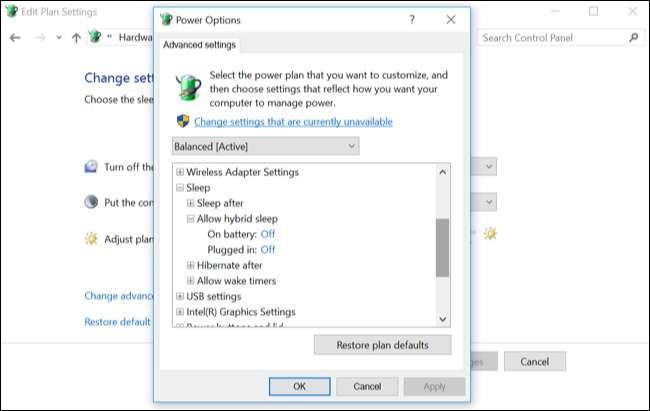
Menghibernasi PC Anda Saat Anda Menekan Tombol Daya atau Menutup Tutup
Anda juga dapat memilih apa yang terjadi saat Anda menekan tombol daya PC atau menutup penutup laptop Anda dengan menuju ke Panel Kontrol> Perangkat Keras dan Suara> Opsi Daya> Pilih fungsi tombol daya.
Di bawah "Saat saya menekan tombol daya", Anda dapat memilih apa yang dilakukan komputer saat Anda melakukan tindakan ini. Secara default, komputer Anda akan mati atau tidur – tetapi Anda dapat membuat komputer hibernasi saat Anda menekan tombol daya atau menutup penutupnya, jika Anda mau.